Sve što trebate znati o izborniku Start 10 sa sustavom Windows 10 [Pregled]
Windows 10 vratio je izbornik Start i Windows korisnici su ga svi dobro upoznali, ali u sustavu Windows 10 ima novi izgled. Nismo samo stari izbornik po kojem smo bili nostalgični; Nakon što ga počnete koristiti shvatite da je izbornik Start sveobuhvatna verzija početnog zaslona i da mnoge značajke u njemu to prikladno odražavaju. U nastavku smo detaljno opisali sve što trebate znati o ovom novom izborniku Start, što on nudi i koje su mogućnosti prilagodbe dostupne.

Moderan dizajn sučelja
Izbornik Start primio je moderni UI tretman i to je očito po živim pločicama i ravnom dizajnu. I dalje sadrži prikvačene programe i traku za pretraživanje, kao i popis "Sve aplikacije" koji vam omogućuje pokretanje bilo koje odabrane aplikacije. Ono što je različito je mogućnost da se on smjesti daleko više prikvačenih programa nego što bi to moglo biti u sustavu Windows 7, kao i podrška za prikvačavanje modernih aplikacija. Popis prikvačenih i novijih aplikacija sadrži moderne aplikacije kao i radne površine. No pločice mogu smjestiti samo moderne aplikacije i njihove pločice. Možete povući modernu aplikaciju s prikvačenog popisa na pločice, ali to ne možete učiniti za aplikaciju za radnu površinu.
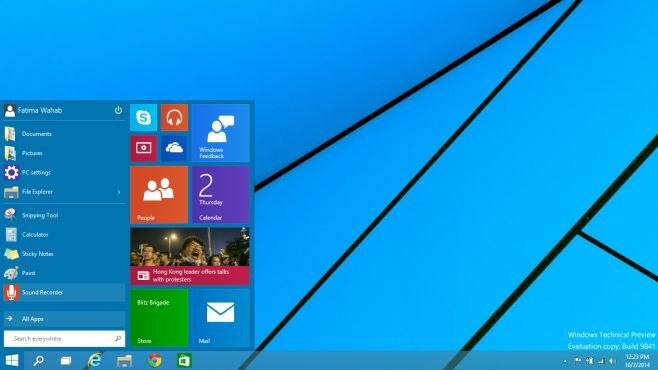
Žive pločice
Žive pločice su ono što oponašaju početni zaslon u izborniku Start. Ažuriraju se u stvarnom vremenu i mogu se promijeniti veličinu, preuređivanje, prikvačivanje / otkopčavanje i uključivanje ili isključivanje. Da biste preuredili pločicu, jednostavno kliknite i povucite da biste je ponovo postavili. S obzirom da je izbornik Start kompaktnija verzija početnog zaslona, razdjelnike ne možete dodati. Pločice se postavljaju na svoje mjesto dok ih pomerate tako da zauzimaju što manje prostora.
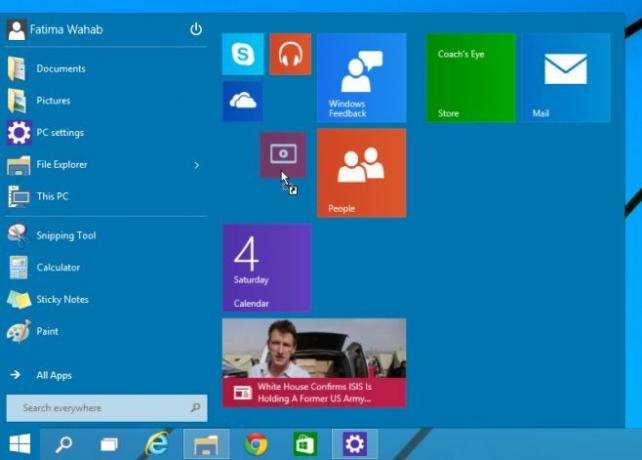
Da biste promijenili veličinu pločice, kliknite je desnom tipkom miša i odaberite jednu od četiri veličine u izborniku Resize. Također uklonite pločicu iz izbornika Start, a zatim je pričvrstite / otkopčate na programskoj traci s kontekstnog izbornika desnom tipkom miša.
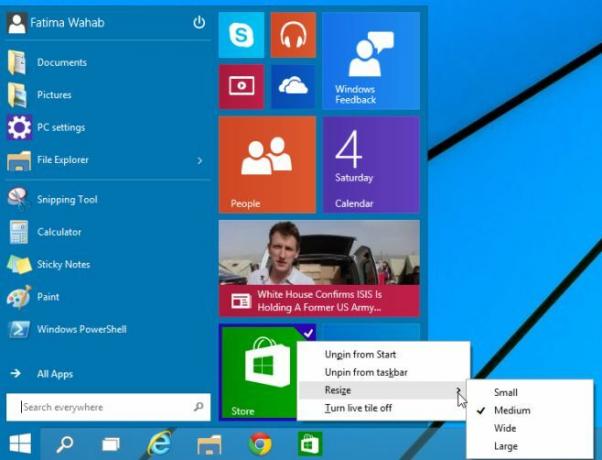
Prevucite i ispustite stavke za prikvačivanje
Ovo je stara značajka sustava Windows 7 koja se uredno prenijela u izbornik Start u sustavu Windows 10. Datoteke i mape možete povući i ispustiti s bilo kojeg mjesta i one će biti prikvačene na startni izbornik.
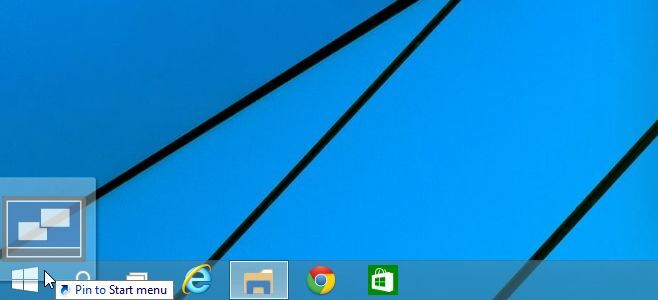
Prilagodite izbornik Start
Postoji novi i namjenski izbornik za prilagođavanje izbornika Start. Da biste mu pristupili, otvorite svojstva trake zadataka i idite na karticu Izbornik Start ili desnom tipkom miša kliknite bilo gdje u izborniku Start i odaberite svojstva. Otvorite karticu izbornika Start, kliknite Prilagodi i odaberite koje mape i lokacije želite uključiti i isključiti iz izbornika Start. Također možete onemogućiti povlačenje i ispuštanje stavki u izbornik Start i onemogućiti podizbornike koji se otvaraju kada pokažite mišem iznad njih.

Tema boja
Boju izbornika Start možete promijeniti na isti način kao s početnim zaslonom. Desnom tipkom miša kliknite izbornik Start i odaberite Prilagodi. Odaberite boju i nanesite je. Ista boja nanosi se na traku zadataka i na prozore aplikacija.

Doista ostavljate na sebi razmišljanje zašto Microsoft to nije učinio samo u sustavu Windows 8 jer je izvršenje prilično dobro i nekako imate još uvijek sve što vam Početni ekran može ponuditi.
traži
Najnoviji Postovi
Kako deinstalirati aplikaciju System Preferences na macOS-u
macOS aplikacije dolaze u različitim oblicima; neki se instaliraju ...
Je li Splashtop održiva alternativa za Microsoft Remote Desktop?
Postoje brojne aplikacije za dijeljenje zaslona. Neki vam omogućuju...
Popis Windows usluga koje se mogu sigurno onemogućiti
Windows usluge su izvršni programi koji se stalno rade u pozadini i...



